
我们在办公生活中,有时候需要对PDF页面拆分,那么如何使用PDF编辑器对PDF页面进行水平拆分呢?我们一起来了解下吧。
推荐使用工具:PDF编辑器
步骤1:打开本地PDF文件
首先需要使用本地PDF编辑器打开PDF文件,并找到需要进行水平拆分的PDF页面区域。
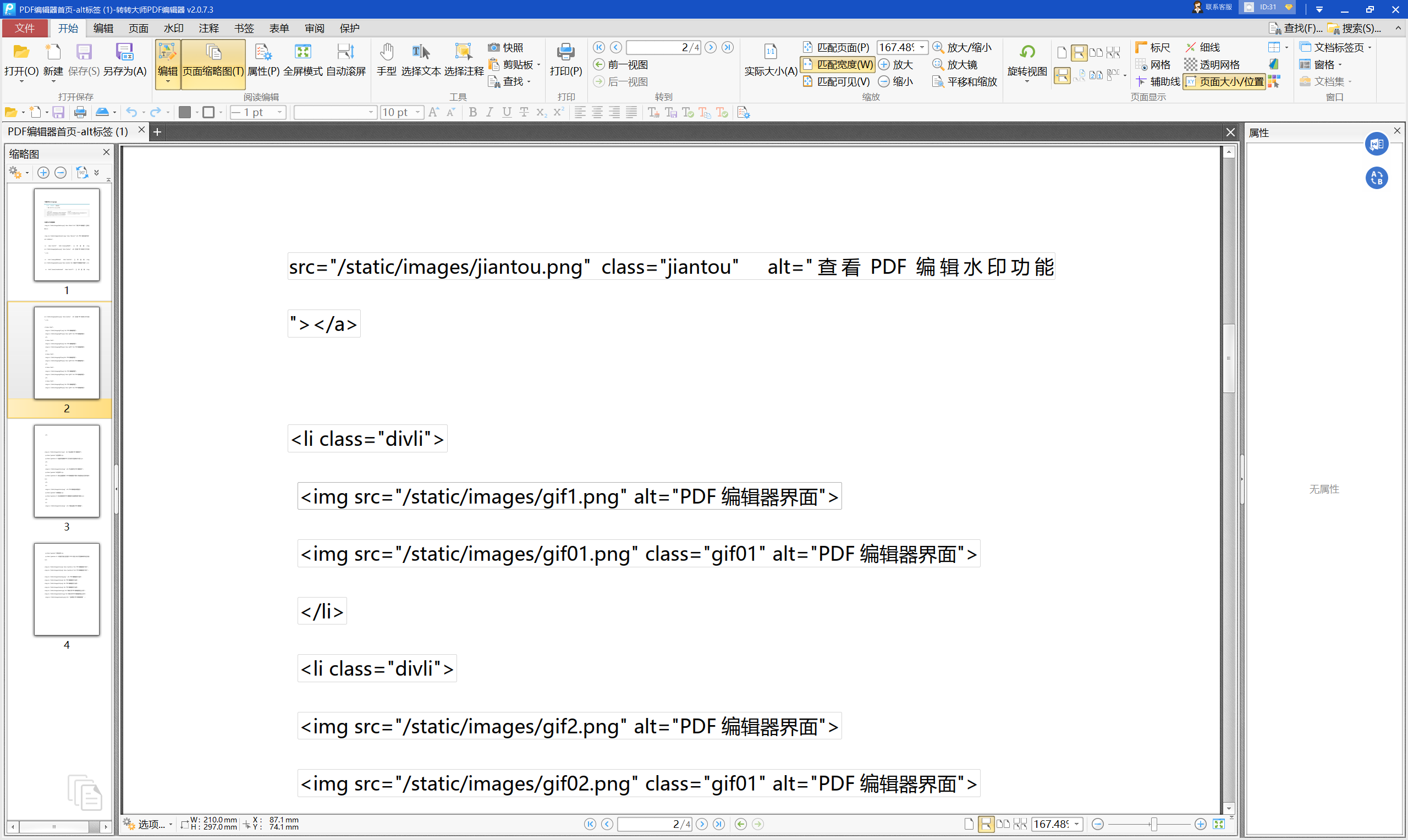
步骤2:设置拆分参数
在PDF编辑器顶部功能栏中选择【页面】-【拆分文件】-进入参数设置界面,接着选择
【添加水平拆分】,在水平分割参数中设置分割的比例,这里设置50%水平分割比例,则可将PDF页面中间拆分为两份。
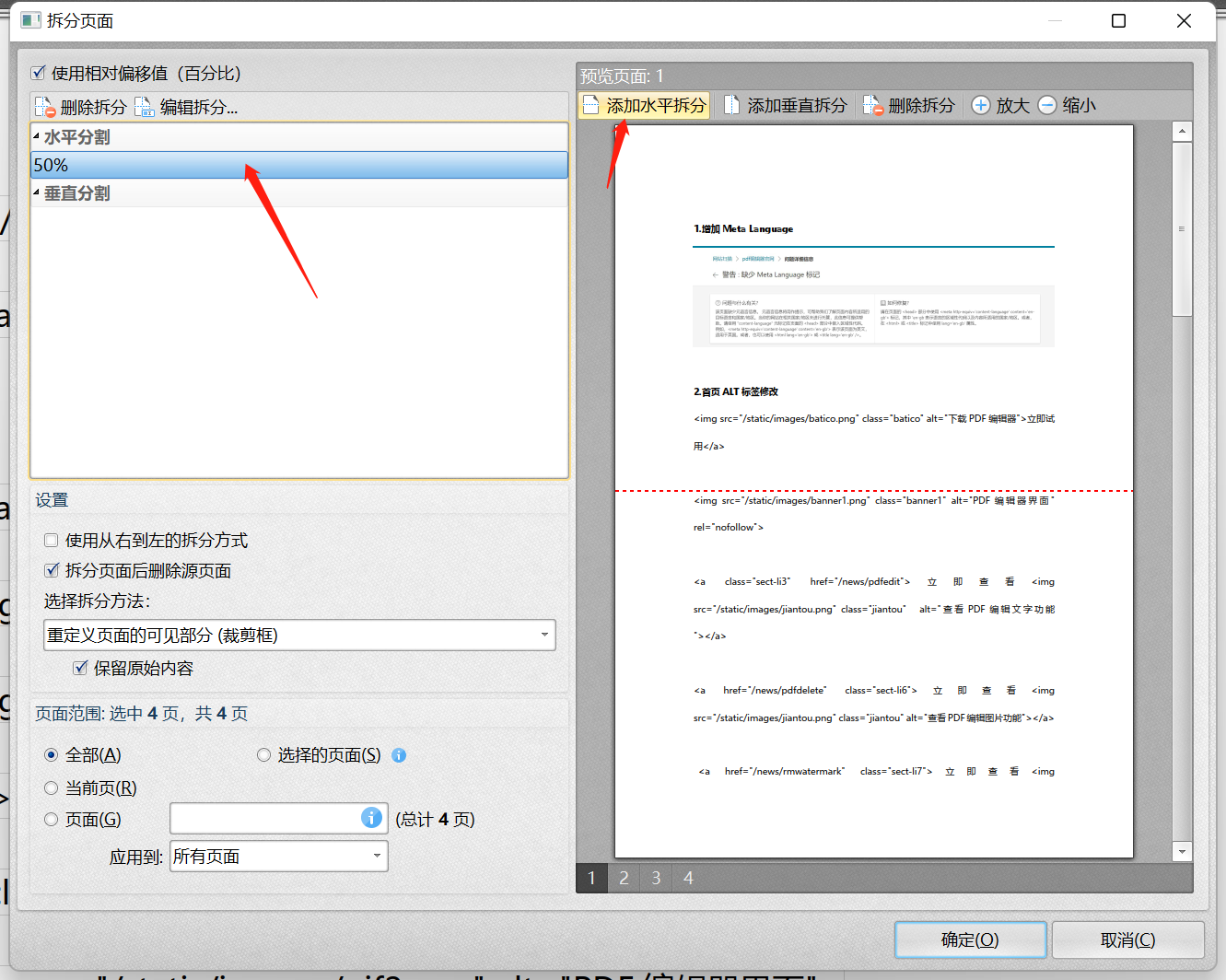
步骤3:查看水平拆分效果
点击确定后,即可查看水平拆分后的PDF文件效果,我们可以清晰看到文件已经从中间拆分成两份PDF文件。
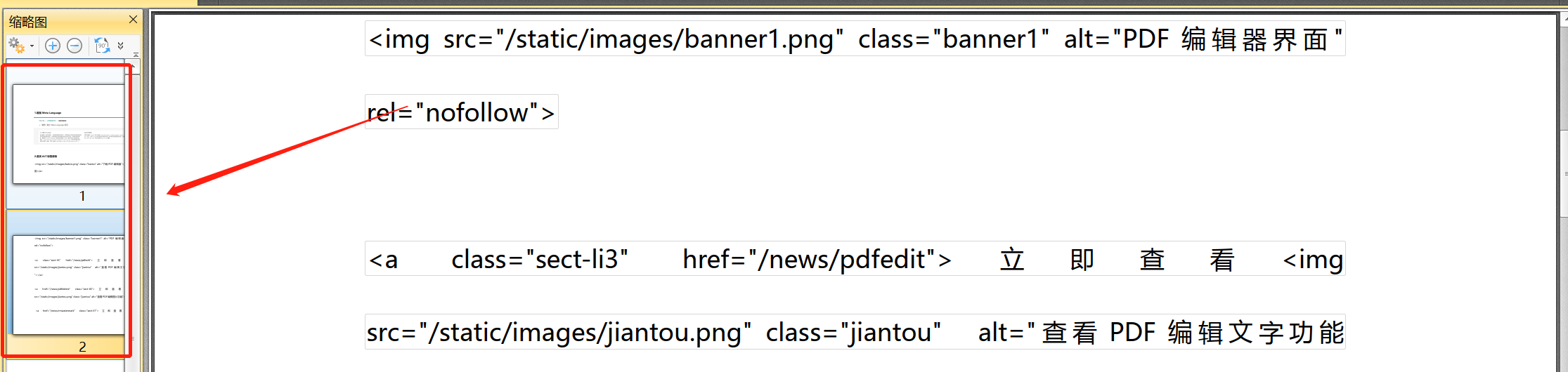
总结一下
以上就是使用PDF编辑器水平拆分页面的步骤了,需要对PDF文件进行拆分的小伙伴赶紧学习起来吧,提高PDF编辑办公效率。
相关教程推荐:PDF文件拆分合并技巧

 PDF编辑
PDF编辑
 观看视频
观看视频 免费下载
免费下载

 PDF编辑技巧
PDF编辑技巧




